Jeżeli administrujecie środowiskiem Microsoft Exchange 2010 możecie spotkać się z problemem szybkiego przyrastania baz Exchange (Exchange database size growing).
Jest to problem występujący dość często i spowodowany jest powiększaniem się rozmiaru dumpster-a skrzynek.
Zanim przejdziecie do dalszej części artykułu wyjaśniającego jak rozwiązać problem z powiększaniem się baz serwera Exchange, upewnijcie się, że backup baz serwera Exchange wykonuje się prawidłowo bez żadnych błędów. Jeżeli backup nie wykonuje się prawidłowo wówczas wszystkie elementy usunięte przez użytkownika przeniesione do dumpster-a (recoverable items) oraz wyłączone skrzynki nie będą automatycznie usuwane po zakończeniu backupu.
Jeżeli sprawdzicie wielkość wszystkich skrzynek w bazie serwera Exchange i suma tych wielkości plus suma miejsca whitespace (AvailableNewMailboxSpace) będzie dużo mniejsza niż rozmiar bazy wówczas możecie mieć problem z usuwaniem elementów z dumpster-a czyli recoverable items.
Informacje o tym jak zmniejszyć rozmiar bazy serwera Exchange poprzez przeniesienie skrzynek z bazy do nowo utworzonej bazy lub poprzez wykorzystanie narzędzia eseutil lub poprzez usunięcie wyłączonych skrzynek możecie znaleźć w naszym wpisie:
Microsoft Exchange 2010 zmniejszenie rozmiaru bazy
Na stronach Microsoft Support An Exchange Server 2010 database store grows unexpectedly large możecie znaleźć informację że aby rozwiązać problem z przyrastaniem baz Exchange 2010 należy zainstalować aktualizację Rollup 1 dla Microsoft Exchange 2010 SP2.
Problem z niespodziewanym przyrastaniem baz Exchange 2010 może być spowodowany przez:
- używanie skrzynki do jurnalingu w środowisku Exchange 2010
- używanie narzędzi firm trzecich do archiwizacji emaili
Problem przyrastania baz Exchange 2010 powodowany jest przez nie usuwanie przez serwis Microsoft Exchange Information Store wiadomości skasowanych ze skrzynek.
Niestety jeżeli używacie do archiwizacji wiadomości znajdujących się w skrzynkach narzędzi firm „trzecich” np.: Symantec Enterprise Vault, wówczas emaile przenoszone do archiwum są usuwane ze skrzynki użytkownika, a pozostawiane są tylko linki do archiwum. Emaile usunięte trafiają do dumpstera skąd powinny zostać opróżnione po czasie retencji np. 14 dni. Niestety tak się nie dzieje i wiadomości pozostają w recoverable items (dumpster) powodując wzrost jego rozmiaru a co za tym idzie powiększanie się rozmiaru bazy.
Jeżeli zainstalujecie aktualizację Rollup 1 dla Exchange 2010 SP2, wówczas najprawdopodobniej problem ten zostanie rozwiązany jednak tylko dla nowo archiwizowanych elementów, natomiast to rozwiązanie nie powoduje usunięcia uprzednio zarchiwizowanych elementów znajdujących się w dumpsterze.
Więcej informacji na ten temat możecie znaleźć na stronie Symantec Support, link poniżej:
Archiving of an Exchange 2010 database does not generate the expected amount of re-usable whitespace
Exchange 2010 jak rozwiązać problem powiększających się baz:
Po zainstalowaniu Rollup 1 dla Microsoft Exchange 2010 SP2 musimy sprawdzić czy nasze bazy mają prawidłowo ustawione wartości przetrzymywania elementów usuniętych (deleted items retention), oraz czy poprawnie są zdefiniowane wartości Quoty dla elementów usuniętych.
Aby sprawdzić ustawienie Deleted Items Retention dla bazy Exchange 2010, musimy uruchomić Exchange Mangement Shell (EMS) i wpisać poniższe polecenie:
Continue reading →


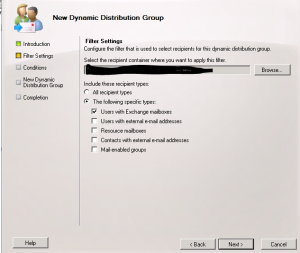


 English
English  polski
polski